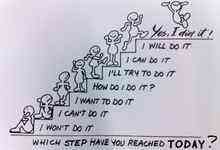安装vRanger Pro
安装vRanger Pro是非常快捷的。vRanger安装包中打包了SQL Express数据库,可以安装在物理服务器或者虚拟服务器中,操作系统可以是最新的Windows。但是它要求系统拥有双CPU,1GB的RAM以及最少4GB的剩余磁盘空间。对于裸机恢复,任何VMware所支持的操作系统vRanger都支持。
微软的.NET 3.5架构也需要安装,这个过程会自动进行,如果你选择使用SQL Express,那么它的2005版本也会被自动安装。你也可以使用已经存在的SQL Server 2005/2008。安装过程会根据你所设置的最小配置来自动配置数据库,比如数据库登录信息等。安装完成之后,会有一个开始向导来带你配置一些初始信息,包括vCenter Server的名称和信息,主机信息,email信息以及目标备份存储介质。在输入了对应信息之后,在点击“Next”转向下一页之前,一定别忘了点击“Save”按钮,否则对应的信息将会丢失。
配置vRanger Pro以及数据恢复
vRanger中所谓的“repository”指的是一个目录,这个目录可以位于某个文件系统中,vRanger会将备份之后的影像文件存放在这个目录中。repository中的目录结构包括一系列的目录或者子目录,这些子目录中存放有全备份影像或者增量备份数据,并且含有XML格式的元数据。元数据中包含有每次备份的信息。影像文件使用.var作为扩展名。在repository创建之后,你需要通过vRanger对它们进行管理。千万不要通过操作系统的文件管理工具来直接操作它们,你会发现vRanger会与磁带备份软件相结合以将这些repository迁移到磁带或者其他长期离线介质中保存。这个过程通过嵌入在磁带备份任务中的PowerShell脚本实现,过程中会启动一个特殊的vRanger按需启动的任务从而实现对数据的增量备份,备份到对应的repository中。PowerShell脚本会在备份进行的过程中循环执行。当vRanger备份结束之后,对应的脚本也会退出,从而允许磁带备份任务开始对repository中数据的备份。
当设置用于存放备份数据的repository时,你需要将repository设置在一个物理硬件之上比如Windows/Linux服务器上,或者一台支持CIFS或者SFTP的NAS设备上。不推荐使用虚拟机上的存储空间作为repository,否则当数据写入的时候可能会将对应虚拟机服务器硬件的资源饱和,从而影响其上运行的其他虚拟机系统。一个备份任务的数据输出速率大概在60MB/s,所以,使用一个独立的repository来接收和存放这些数据就可以避免虚拟机服务器上的虚拟机系统的资源和性能受到影响。
另外,最好使用高性能的磁盘或者独立物理设备来作为repository的物理存储空间。机械硬盘由于其设计因素,是服务器I/O路径中最源头的瓶颈。所以,可以尝试使用SAS磁盘驱动器而不是SATA驱动器,更高转速的驱动器,或者使用包含有多块磁盘的RAID组,这样,多块盘并行的处理I/O,这样就可以提高备份速度并小备份窗口。而且,请记住,所使用的磁盘分区格式会对repository的大小产生限制,标准的卷格式为MBR分区格式,在Windows操作系统中,每个分区不得超过2TB大小,这就限制了repository的大小。可以使用动态磁盘方式来替代物理磁盘管理,这样的话每个文件最大可以支持到64TB,这样就极大的增加了repository的尺寸。另外,也可以使用GPT格式的分区来替代传统MBR格式,其支持最大256TB的磁盘分区。
vRanger Pro中备份任务的其他选项
在你设置了repository之后,你就可以设置备份任务了。你可以选择使用固定的模板或者自定义对应备份任务的选项。有三个默认的固定模板:SQL Server、File Server以及Workstation。这些模板都拥有预先这定好的各种特性以及选项,这些选项是根据对应的应用程序以及对应的备份任务来制定的。这些模板不可被编辑(实际上可以通过编辑对应的XML文件来改变这些模板),而且,你不可以创建自己的模板。
如果你不想使用模板来配置备份任务,那么你也可以通过自定义以下八个基本选项来配置你自己的备份任务。
Perform network backup on fiber or iSCSI failure
只备份已开机的虚拟机
检测目标存储空间的剩余量
压缩备份文件
将最新的备份结果更新到通知当中
打开客户端静默
打开活动块映射功能
使用FC或者iSCSI
如果通过FC或者iSCSI备份失败则转向使用LAN网络备份
在多数情况下,你一般都会将所有选项都打开。客户端静默这个选项对于保证文件系统以及应用程序级别的一致性是很重要的。压缩以及活动块映射功能则可以极大的降低备份目标介质中数据占用量。“使用FC或者iSCSI”选项是用来控制在ESXi上使用LAN备份或者LAN-Free备份的。
关于“如果通过FC或者iSCSI备份失败则转向使用LAN网络备份”选项,如果当使用LAN-Free备份模式失败的话,那么系统会自动尝试使用LAN备份模式。请注意,备份选项中并没有“变化块跟踪”,这个选项必须在每个单独的虚拟机中打开,在“my inventory”中的某个虚拟机上点击右键,然后选择“Enable Change Tracking”就可以了。这是一个全局参数,会在针对虚拟机的所有备份模式下生效。如果想要在所有的虚拟机上都启用这个功能,你可以使用PowerShell来实现。
为了让你的备份系统获得最佳的备份性能,规划部署以及正确的安装vRanger Pro是至关重要的。每个IT环境都是不同的,备份需求也不同,所以,最好花点时间来调查一下你的备份需求,对你的环境好好考量一下,最后正确的配置vRanger任务信息以及repository设置。如果其中任何一个点部署的有问题,那么这个点便有可能成为瓶颈或者限制,这些瓶颈将会给你的备份和恢复过程造成障碍。
为了帮助你更好的理解vRanger以及如何部署你的备份环境,Vizioncore提供了一个vRanger Pro部署指南。请确保仔细阅读,即便是你已经部署了vRanger,也最好阅读一下,因为这份指南会提供给你更多额外的技巧以及最佳实践,另外,Vizioncore所提供的vRanger Pro的vCommunity 也是一个可以获得更多信息以及在线提问的不错的地方。